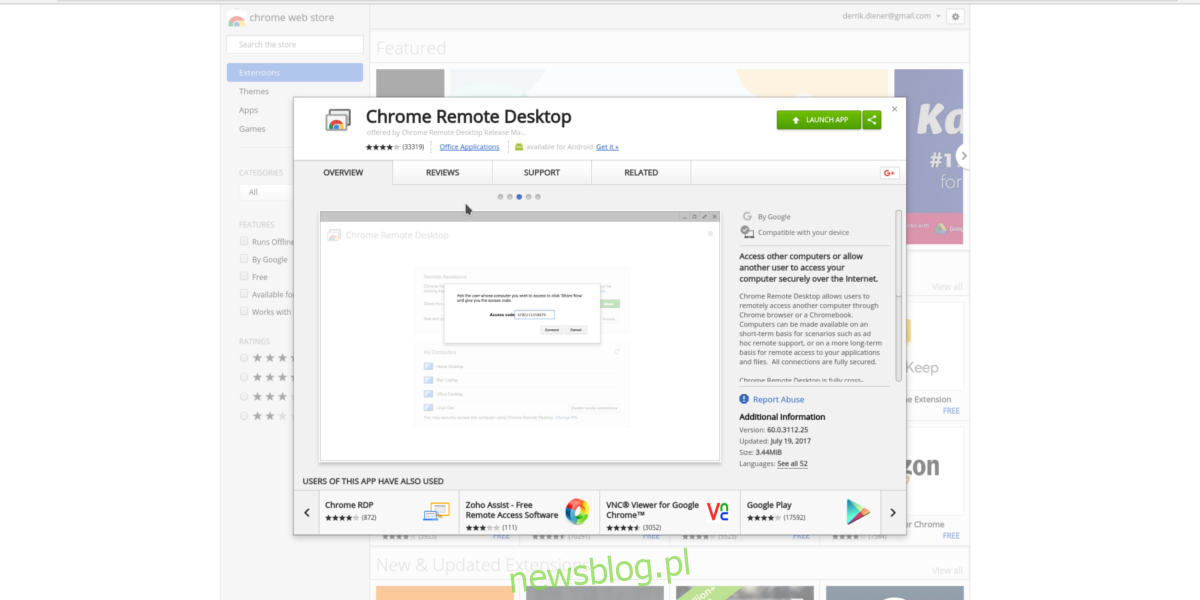Zdalny dostęp nie zawsze jest uważany za niezbędną funkcję w systemie operacyjnym, ale jest potrzebny do zapewnienia zdalnej obsługi lub przenoszenia plików. Często użytkownicy muszą zdalnie dostać się do swojej pracy lub systemów domowych z innej lokalizacji, aby dostać się do niezbędnego pliku. Problem ze zdalnym dostępem polega na tym, że musisz go wcześniej skonfigurować, aby móc z niego później korzystać. Nie możesz po prostu zdalnie wejść do systemu, chyba że masz już skonfigurowane niezbędne protokoły. Co ważniejsze, musisz wybrać aplikację, której chcesz używać do zdalnego dostępu. Istnieje wiele aplikacji zdalnego dostępu dla systemu Linux, więc wybranie jednej może być czasochłonne. W tym artykule omówimy 6 najlepszych aplikacji do zdalnego dostępu dla systemu Linux i omówimy, do czego każdy z nich jest najlepszy.
Spis treści:
1. Pulpit zdalny Chrome
Przeglądarka Google Chrome działa w prawie każdym odpowiednim systemie operacyjnym; Windows, Mac OS, Linux, Android, i iOS. Korzyści płynące z używania Chrome pojawiają się, gdy weźmie się pod uwagę fakt, że Google (i inni) tworzy rzeczywiste programy, które działają w „czasie wykonywania” Chrome.
Jedną z lepszych aplikacji czasu wykonywania Chrome jest Pulpit zdalny Chrome. Jest to aplikacja zdalnego dostępu, która umożliwia użytkownikom z dowolnego systemu operacyjnego (nawet mobilnego) udostępnianie lub zdalne łączenie się.
Przez instalowanie tej aplikacji w przeglądarce Chrome w systemie Linux bardzo łatwo jest uzyskać zdalne wsparcie (lub) udzielić zdalnej pomocy. Ten program powinien być przeznaczony dla każdego w celu uzyskania zdalnej pomocy, zwłaszcza gdy ma do czynienia z kimś, kto nie jest zbyt obeznany z komputerem. Największą zaletą jest to, że jest łatwiejszy w instalacji i obsłudze. Jeśli skończysz podając instrukcje, jak uruchomić i uruchomić Pulpit zdalny Chrome, nie będziesz miał nic zbyt skomplikowanego do wyjaśnienia.

2. AnyDesk
Szukasz „szybkiego” i łatwego sposobu na zapewnienie zdalnego wsparcia w systemie Linux? Rozważ AnyDesk. Jest to zastrzeżona aplikacja do zdalnego sterowania dla wszystkich głównych systemów operacyjnych, która jest idealna do pomocy technicznej lub szybkiego i łatwego zdalnego dostępu. Podobnie jak Pulpit zdalny Chrome, nie ma potrzeby przekazywania portów ani konfigurowania serwera. Wystarczy pobrać aplikację, wprowadzić nazwę komputera, z którym chcesz się połączyć, i nawiązać połączenie.
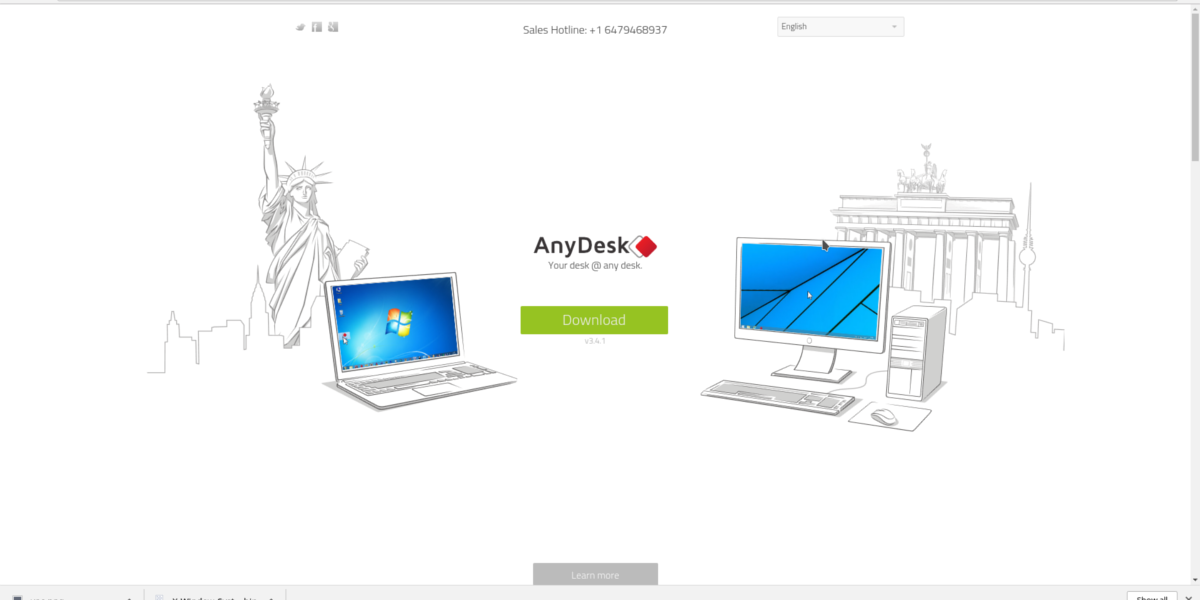
3. Teamviewer
Jeśli szukasz narzędzia zdalnego dostępu „klasy korporacyjnej”, które działa na wszystkich rodzajach systemów operacyjnych, Teamviewer jest idealnym narzędziem. Pamiętaj, że jeśli próbujesz znaleźć dobrą aplikację do zainstalowania dla klientów lub członków rodziny, może to nie być dobre rozwiązanie, chyba że znają się na komputerze.
Biorąc to wszystko pod uwagę, istnieje kilka prawdziwych powodów, aby wypróbować ten program, szczególnie w systemie Linux. Na początek oferuje szybki i łatwy sposób przesyłania plików między połączeniami. Dodatkowo w wersji płatnej bardzo łatwo jest skonfigurować portal obsługi klienta, obsługę VPN i nie tylko.
Chociaż może nie być najlepszym rozwiązaniem dla tych, którzy chcą pomóc babci w problemach z komputerem, jest świetnym rozwiązaniem dla osób w przedsiębiorstwie i biznesie. Pobierz Teamviewer tutaj.
Uwaga: program ma również doskonałą aplikację mobilną do zdalnego sterowania w ruchu.
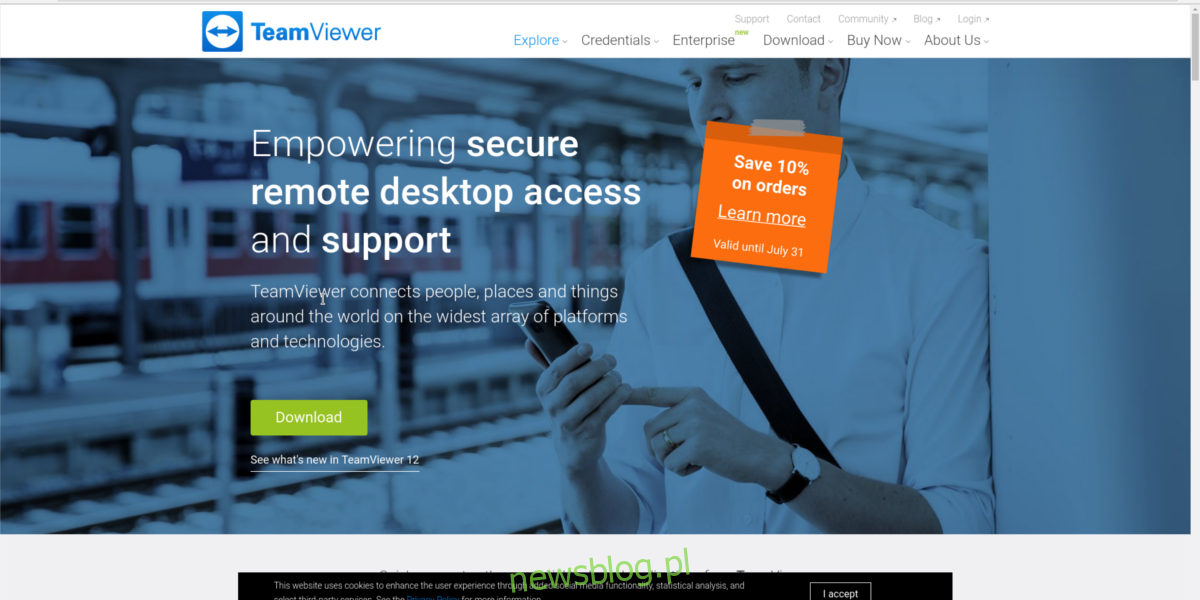
4. Przekazywanie okna X11
Podczas administrowania serwerami w Linuksie często nie opuszcza się terminala. W większości przypadków użytkownicy pracują przez SSH w oknie terminala. Od sprawdzenia systemu po instalację oprogramowania, interfejs graficzny naprawdę nie jest potrzebny. W większości jest to prawda. Wielu administratorów Linuksa radzi sobie dobrze bez graficznego interfejsu użytkownika. Biorąc to pod uwagę, czasami może być konieczne użycie narzędzia GUI (z dowolnego powodu). Wielu administratorów systemu rozwiązuje ten problem na różne sposoby. Niektórzy używają VNC, niektórzy X2Go i tak dalej.
Jeśli jednak potrzebujesz użyć zdalnego narzędzia GUI w szczypta, nie ma lepszego rozwiązania niż przekazywanie okna X11. Dla nieznajomych: system wyświetlania, z którego korzysta cały Linux, to X Windows System. To właśnie sprawia, że wszystkie interfejsy graficzne są możliwe. Korzystając z tego narzędzia (w połączeniu z SSH), użytkownicy mogą zrobić sztuczkę zwaną przekazywaniem X11.
Włączenie tej funkcji jest łatwe, a co najważniejsze, użytkownik nie musi instalować żadnego dodatkowego oprogramowania. Po prostu włącz przekazywanie w pliku konfiguracyjnym SSH. Stąd użytkownicy mogą zdalnie uruchamiać dowolne narzędzie GUI z jednej maszyny na drugą. Nie jest to najbardziej niezawodne narzędzie (ponieważ niektóre programy działają strasznie w Internecie). Ponadto użytkownicy mogą przesyłać dalej tylko pojedyncze okna, a obecnie nie jest możliwe zdalne przeniesienie całego środowiska pulpitu przez SSH.
Biorąc to wszystko pod uwagę, spedycja X11 zajmuje prawdziwe miejsce na tej liście. Dla tych, którzy chcą zdalnie wyświetlić program lub dwa w szybki sposób, jest to świetne narzędzie w użyciu.
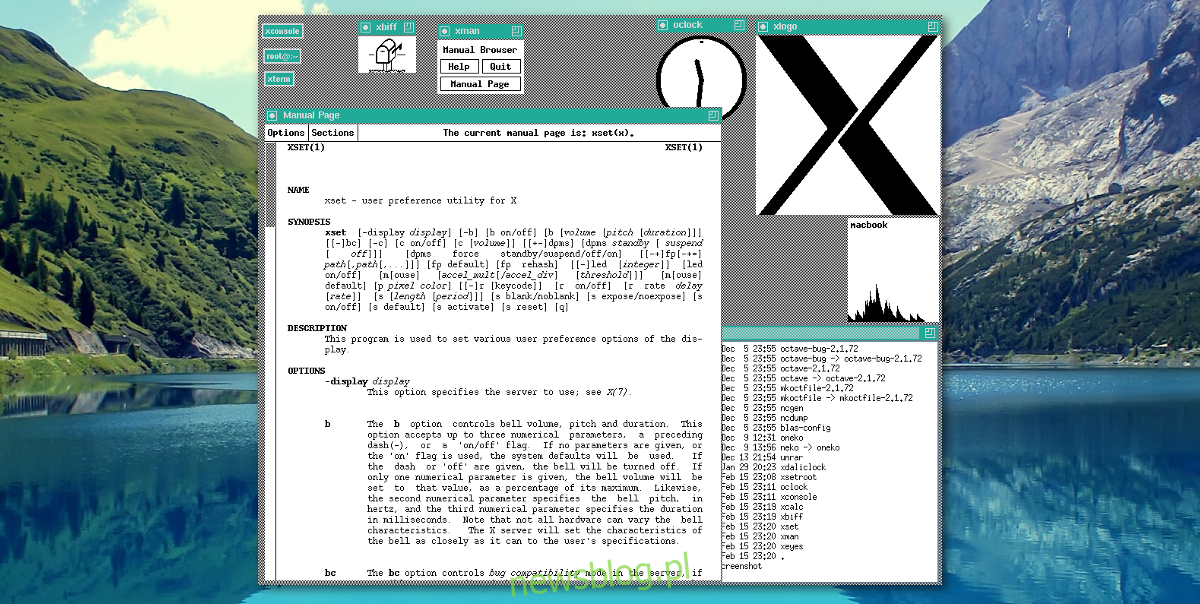
5. VNC
VNC to otwarta odpowiedź na RDP w systemie Windows. Konfiguracja jest trochę skomplikowana, ale warto jej używać szczególnie dla osób poszukujących natywnego, niekomercyjnego sposobu na szybki dostęp do zdalnych komputerów. Korzystanie z VNC wymaga więcej pracy niż wiele innych narzędzi z tej listy. Aby uzyskać dostęp do komputerów zdalnych, porty muszą być otwarte, a serwer dedykowany musi zostać skonfigurowany.
Pomimo całej zaangażowanej konfiguracji, wielu zapalonych użytkowników Linuksa przysięga na to narzędzie, ponieważ zapewnia dopracowany, niezawodny dostęp zdalny.
Różnica między VNC a wieloma pozycjami na tej liście polega na tym, że VNC jest protokołem, a nie aplikacją, którą można zainstalować. Korzystanie z VNC różni się w zależności od używanego klienta. Biorąc to pod uwagę, jest wielu doskonałych klientów VNC dla Linuksa.
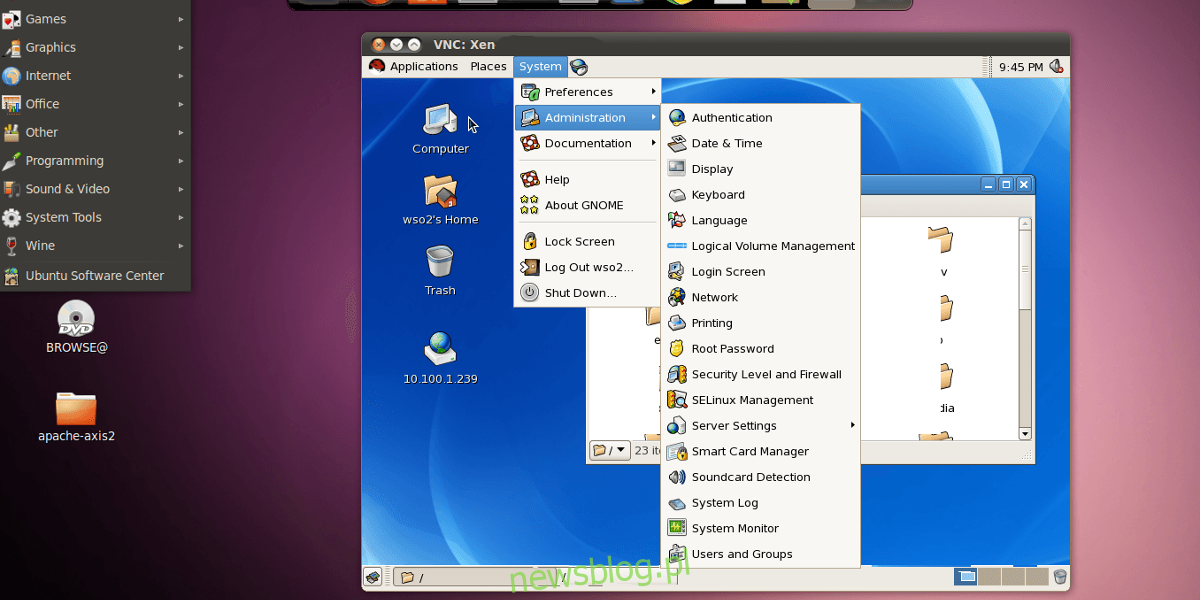
6. X2Go
X2Go to narzędzie zdalnego dostępu typu open source dla systemu Linux, które korzysta z zastrzeżonego protokołu NX. Dzięki niemu użytkownicy mogą z łatwością uzyskać dostęp do zdalnych komputerów. Jednym z powodów, dla których warto rozważyć X2Go, jest jego szybkość. Działa znacznie, dużo szybciej niż protokół VNC. W rezultacie wielu zaawansowanych użytkowników Linuksa woli używać tego narzędzia do rozwiązywania wielu problemów z dostępem zdalnym.
Jeśli szukasz alternatywy dla RDP, ale uważasz, że VNC jest zbyt wolne, sprawdź X2Go, prawdopodobnie jest dla Ciebie.
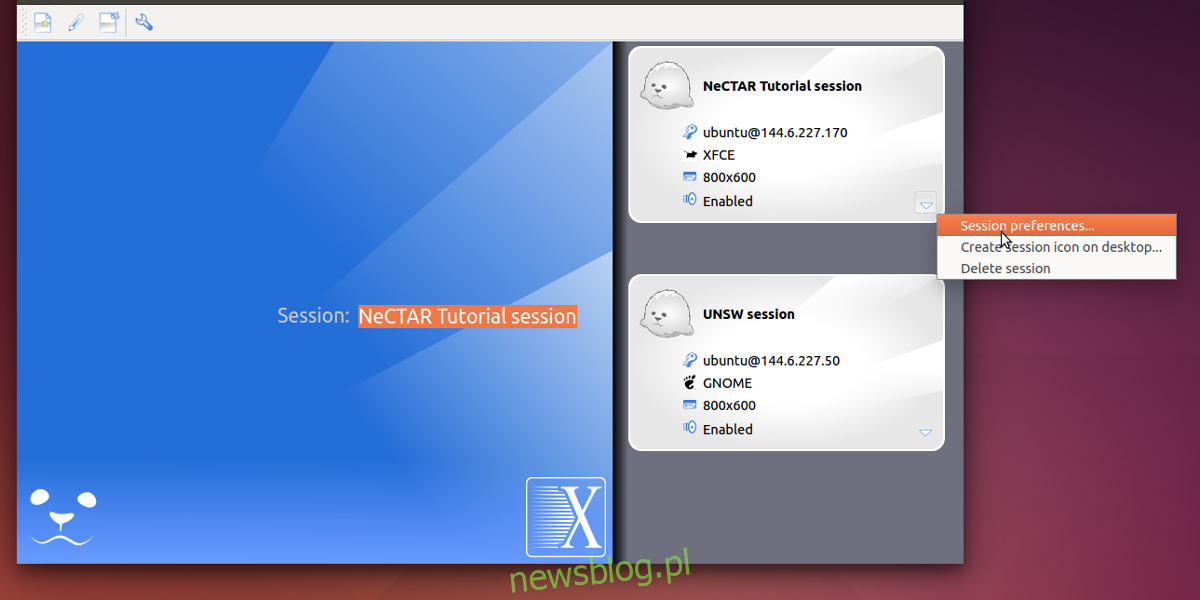
Wniosek
Może się to wydawać przesadne, ale to naprawdę świetna rzecz, że istnieje tak wiele różnych sposobów zdalnego dostępu do komputera. Od klasycznego przekazywania X11 po profesjonalne narzędzia, takie jak Teamviewer, po konfigurację własnego serwera VNC – nie brakuje aplikacji zdalnego dostępu dla użytkowników Linuksa.